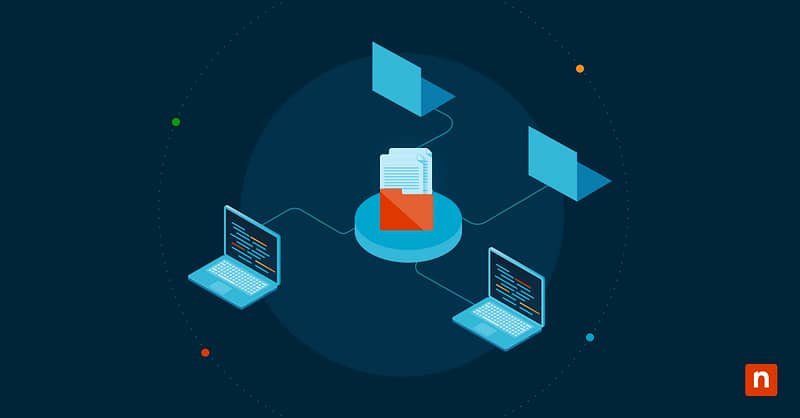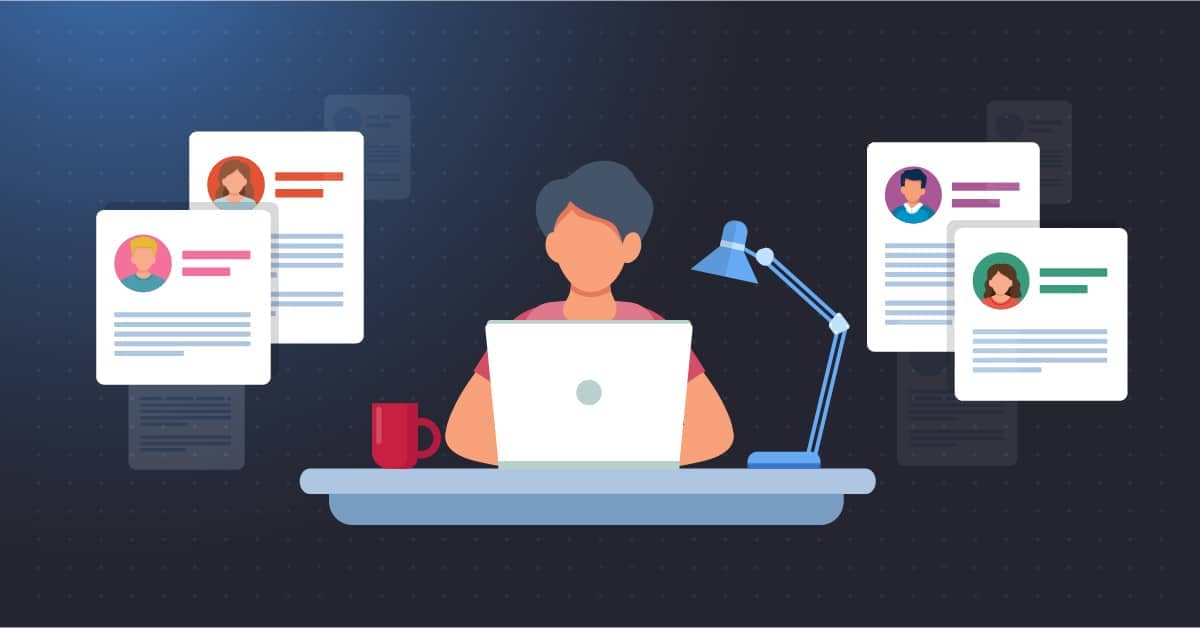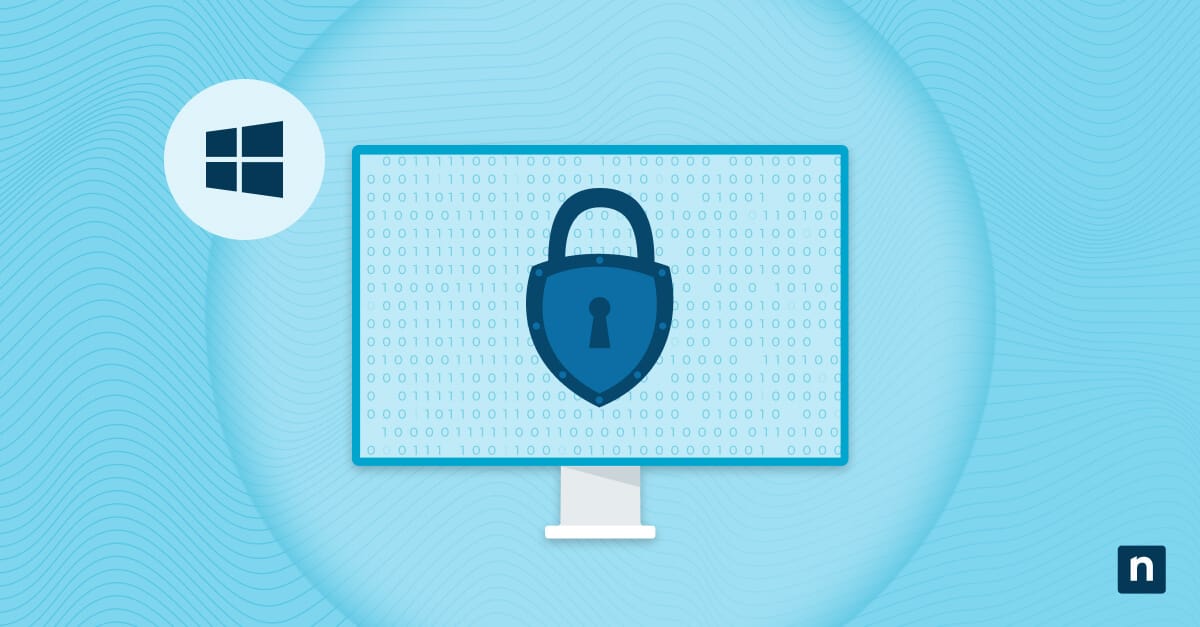WSL consente agli utenti di Windows di eseguire Linux in modo nativo sui loro computer. È un ottimo strumento per creare ambienti di staging e di sviluppo per diversi progetti. Tuttavia, con il passare del tempo, potresti accumulare troppe distribuzioni WSL nel tuo dispositivo e voler disinstallare WSL dal tuo computer Windows 11. In questo modo tutti i dati associati alla distribuzione WSL verranno cancellati.
Perciò disintallare una distribuzione WSL è un’abilità importante da apprendere se vuoi evitare conseguenze indesiderate. Prima di disinstallare una distribuzione WSL dal computer Windows 11, devi prendere in considerazione molti aspetti. Questa guida ti spiegherà cos’è WSL, perché installarlo, i vari modi per disinstallarlo e alcune cose aggiuntive da tenere in considerazione.
Guida passo-passo per la disinstallazione di una distribuzione WSL
Prima di procedere
- Assicurati di avere tutti i privilegi da amministratore, in particolare per l’esecuzione di script e per apportare modifiche al dispositivo.
- Conferma quali distribuzioni WSL sono installate sul computer. Per farlo, segui i passaggi 1-3 di questa guida.
- Esegui un backup dei dati WSL:
- Apri il menu Start e cerca Prompt dei comandi.
- Fai clic destro con il mouse su Prompt dei comandi > Esegui come amministratore > Sì.
- Digita wsl –export <NomeDistribuzione> [Percorso del file in cui vuoi memorizzare il backup] e premi Invio. Ad esempio, se vuoi disinstallare la distribuzione di Ubuntu , devi digitare wsl –export Ubuntu [percorso del file in cui vuoi memorizzare il backup] e premi Invio.
- Ecco un esempio di percorso dei file: C:\Users\User1\Ubuntu.tar
- Ubuntu.tar è un esempio di nome di file. Puoi utilizzare qualsiasi nome di file, purché utilizzi l’estensione. tar.
Metodo 1: Disinstallazione tramite Prompt dei comandi (CMD)
- Apri il menu Start e cerca Prompt dei comandi.
- Fai clic destro con il mouse su Prompt dei comandi > Esegui come amministratore > Sì.
- Digita wsl –list e premi Invio per mostrate l’elenco di tutte le distribuzione installate.
- Trova la distribuzione che vuoi disinstallare, digita wsl –unregister <NomeDistribuzione>, e premi Invio. Ad esempio, se vuoi disinstallare la distro Ubuntu , dovrai digitare wsl –unregister Ubuntu e premere Invio.
- La distribuzione Linux e tutti i suoi dati dovrebbero essere eliminati definitivamente dal computer. Puoi chiudere il Prompt dei comandi.
Metodo 2: Disinstallazione tramite PowerShell
Sebbene il Prompt dei comandi sia utile per eliminare le distro WSL su singoli dispositivi, questo potrebbe non essere utile in scala. Se gestisci più dispositivi, è più facile usare Remote PowerShell per eseguire uno script che rimuova la distribuzione WSL da più computer contemporaneamente.
- Apri il menu Start e cerca Windows PowerShell.
- Fai clic con il pulsante destro del mouse su Windows PowerShell > Esegui come amministratore > Sì.
- Digita il seguente script in Windows PowerShell ,in questo script “Ubuntu” è il nome della distribuzione utilizzato come esempio. Sostituiscilo con il nome della distribuzione che vuoi disinstallare nei tuoi dispositivi:
$computer = Get-Content "C:\scripts\machine_list.txt"
foreach ($computer in $computer) {
Invoke-Command -ComputerName $computer -ScriptBlock {
wsl --unregistro "Ubuntu"
}
}
- La distribuzione Linux e tutti i suoi dati dovrebbero essere eliminati definitivamente da tutti i dispositivi a cui è stato applicato lo script. Puoi chiudere Windows PowerShell.
Metodo 3: Disinstallazione tramite le impostazioni di Windows (GUI)
Se vuoi permettere agli utenti finali o al personale non IT di disinstallare la distribuzione WSL in autonomia, questa è la migliore opzione disponibile per loro. Questo può anche essere un metodo che gli amministratori possono utilizzare se preferiscono un’interfaccia grafica invece di eseguire lo scripting tramite Prompt dei comandi o Windows PowerShell.
- Apri il menu Start > Impostazioni.
- Vai su Applicazioni nella barra laterale > Applicazioni installate.
- Individua la distribuzione da disinstallare.
- Fai clic sul menu a tre puntini> Disinstalla.
- Confermare quando richiesto.
Metodo 4: Soluzione utilizzando i Criteri di gruppo (GPO)
Non esiste un criterio di gruppo specifico che elimini una distribuzione WSL. Tuttavia, Puoi disabilitare completamente l’uso di WSL.
- Premi Win+R, digita gpedit.msc nella casella di testo e fai clic su OK.
- Vai a Configurazione del computer > Modelli amministrativi > Componenti di Windows > Sottosistema Windows per Linux.
- Individua il criterio Allow WSL e fai doppio clic.
- Impostalo su Disabilitato > OK.
Questo non rimuoverà la distribuzione WSL e i suoi dati dal computer, ma impedirà agli utenti di accedervi. Se vuoi eliminarlo, utilizza il Prompt dei comandi.
Ulteriori considerazioni durante la disinstallazione della distribuzione WSL
- Se gestisci più distribuzioni, assicurati di usare il nome corretto della distribuzione quando usi wsl –unregister per evitare di rimuovere quella sbagliata.
- L’uso di wsl –unregister rimuoverà la maggior parte dei dati dei file WSL, ma per essere sicuro che tutto sia stato eliminato, vai su Esplora file e digita nella barra degli indirizzi %USERPROFILE%\AppData\Local\Packages per verificare la presenza di file e cartelle residui.
- Se hai installato la distribuzione tramite il Microsoft Store, la disinstallazione tramite le Impostazioni è l’opzione più rapida e semplice per rimuoverla.
Che cos’è una distribuzione WSL?
Windows Subsystem for Linux (WSL) è una distribuzione Linux. Ti permette di eseguire ambienti Linux utilizzando computer Windows. Offre il meglio di entrambi i mondi, lavorando sia con le distribuzione che trovi solo nel Microsoft Store sia con le distribuzioni Linux disponibili altrove.
Con WSL, puoi utilizzare programmi a riga di comando come BASH e inserire file in file system Linux isolati. È particolarmente utile per gli ambienti di test e di staging che funzionano meglio con Linux anziché con Windows.
Perché disinstallare una distribuzione WSL?
Ci sono molte ragioni per cui potresti voler o dover disinstallare una distro WSL. Liberare spazio di archiviazione è la ragione più semplice. Se disponi di distribuzioni duplicate o hai terminato di utilizzare una distribuzione WSL come ambiente di test o di sviluppo, è più efficiente rimuoverla dal computer.
È anche un ulteriore livello di sicurezza e protezione. Se in un computer sono presenti distribuzioni WSL non autorizzate, è essenziale rimuoverle il prima possibile. E se è danneggiata o mal configurata, potrebbe portare a conseguenze indesiderate per il dispositivo. È meglio disinstallare e reinstallare la distro.
Come disinstallare una distro WSL
Ci sono molti modi per disinstallare una distro WSL da Windows 11. Puoi farlo utilizzando le Impostazioni o il Prompt dei comandi. Se hai a che fare con più dispositivi, puoi anche eseguire uno script tramite Windows PowerShell per eliminarli contemporaneamente su diversi computer. Se hai problemi ad accedere a queste opzioni, puoi anche disabilitare completamente l’accesso a WSL tramite i Criteri di gruppo.